Cách sử dụng hàm SUMIF với nhiều điều kiện trong Excel
Hàm SUMIF giúp bạn tính tổng có điều kiện, nhưng khi bạn cần tính tổng với nhiều điều kiện, bạn sẽ cần đến hàm SUMIFS. Hãy cùng Tripi tìm hiểu chi tiết cách sử dụng hàm này.

Tripi xin chia sẻ phương pháp sử dụng hàm SUMIFS để tính tổng với hai hoặc nhiều điều kiện trong Excel. Cùng khám phá ngay!
Hàm SUMIF chỉ áp dụng được cho một điều kiện, nếu bạn muốn tính tổng dựa trên nhiều điều kiện, đừng quên sử dụng hàm SUMIFS trong Excel.
Cấu trúc của hàm SUMIFS
=SUMIFS(sum_range, criteria_range1, criteria1, [criteria_range2, criteria2],…)
Giải thích các thành phần trong hàm:
- Sum_range: Phạm vi ô bạn muốn tính tổng, đây là đối số không thể thiếu.
- Criteria_range1: Phạm vi cần kiểm tra điều kiện, đây là đối số bắt buộc tiếp theo.
- Criteria1: Điều kiện để xác định các ô trong phạm vi Criteria_range1, cũng là một yếu tố quan trọng trong hàm.
Criteria_range1 và Criteria1 tạo thành một cặp điều kiện tìm kiếm, giúp xác định phạm vi và tiêu chí cần kiểm tra trong quá trình tính toán.
- Criteria_range2, Criteria2… là các đối số bổ sung, cho phép mở rộng các phạm vi và điều kiện tìm kiếm. Hàm SUMIFS hỗ trợ tối đa 127 cặp phạm vi và điều kiện.
Ví dụ về cách áp dụng hàm SUMIFS để tính tổng với hai hoặc nhiều điều kiện trong Excel.
Giả sử bạn có bảng dữ liệu như hình dưới đây:
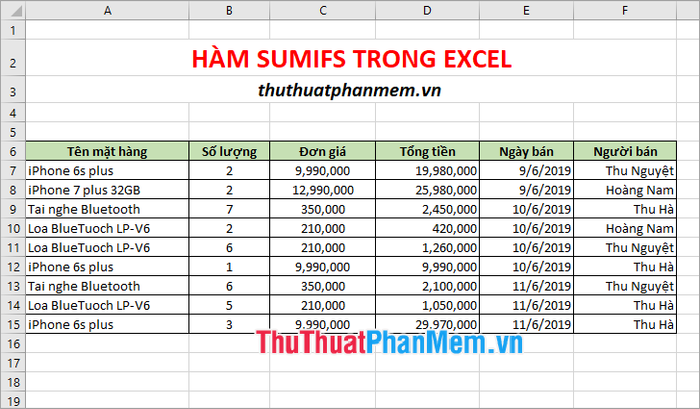 1. Tổng doanh thu từ việc bán iPhone 6s Plus do nhân viên Thu Hà thực hiện.
1. Tổng doanh thu từ việc bán iPhone 6s Plus do nhân viên Thu Hà thực hiện.Vì mục tiêu tính tổng doanh thu, Sum_range sẽ là phạm vi tổng tiền D7:D15.
Để thực hiện yêu cầu này, hàm SUMIFS sẽ sử dụng 2 cặp phạm vi và điều kiện như sau:
- Phạm vi 1 là A7:A15, với điều kiện 1 là "iPhone 6s Plus"
- Phạm vi 2 là F7:F15, với điều kiện 2 là "Thu Hà"
Vậy công thức hàm SUMIFS sẽ được viết như sau:
=SUMIFS(D7:D15,A7:A15,"iPhone 6s plus", F7:F15, "Thu Hà")
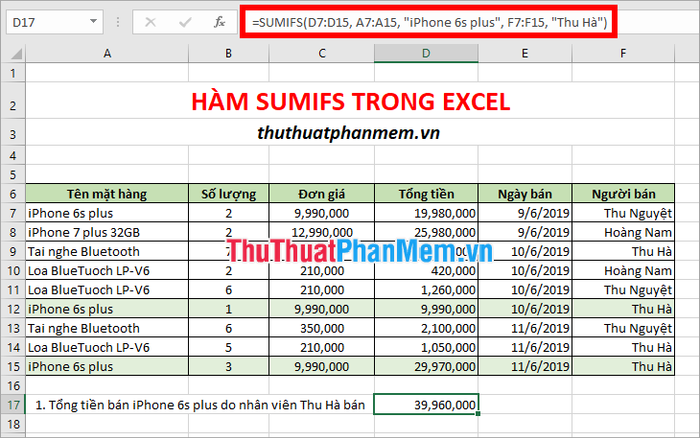 2. Tổng số doanh thu từ việc bán Loa BlueTooth LP-V6 vào ngày 10/6/2019, do nhân viên Thu Nguyệt thực hiện.
2. Tổng số doanh thu từ việc bán Loa BlueTooth LP-V6 vào ngày 10/6/2019, do nhân viên Thu Nguyệt thực hiện.Để tính tổng doanh thu, Sum_range sẽ là phạm vi D7:D15.
Yêu cầu này bao gồm 3 điều kiện với các cặp phạm vi và điều kiện cụ thể như sau:
- Phạm vi 1 là A7:A15, với điều kiện là "Loa BlueTooth LP-V6"
- Phạm vi 2 là E7:E15, với điều kiện là "10/06/2019"
- Phạm vi 3 là F7:F15, với điều kiện là "Thu Nguyệt"
Vậy công thức hàm SUMIFS sẽ được viết như sau:
=SUMIFS(D7:D15,A7:A15,A10,E7:E15,E10,F7:F15,F11)
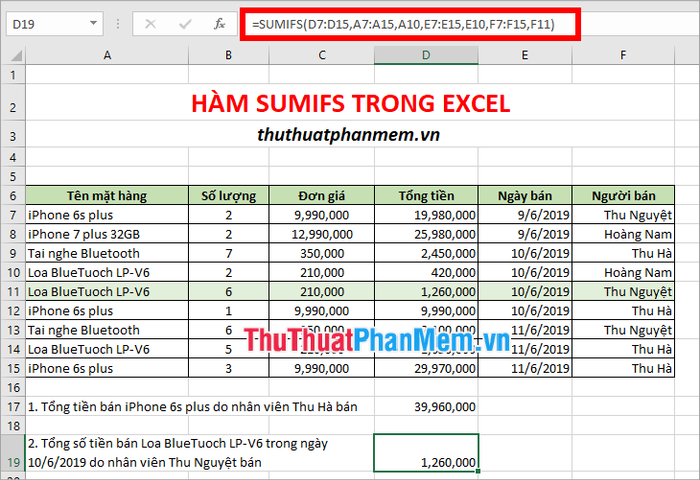
Tripi đã chia sẻ với các bạn cách sử dụng hàm SUMIFS để tính tổng với 2 hoặc nhiều điều kiện trong Excel. Hy vọng qua bài viết này, bạn sẽ nắm vững cách áp dụng hàm SUMIFS để giải quyết các bài toán tính tổng có nhiều điều kiện. Chúc bạn thành công!
Có thể bạn quan tâm

Cách chế biến cháo lươn bổ dưỡng cho bé yêu

Mơ thấy rùa mang điềm báo gì? Con số may mắn liên quan là bao nhiêu? Đây là dấu hiệu tốt hay xấu?

Top 11 thói quen có thể gây tổn hại nghiêm trọng đến sức khỏe thận

Khám Phá 10 Công Dụng Tuyệt Vời Của Quả Dâu Tằm Đối Với Sức Khỏe Mà Bạn Nên Biết

14 Lợi Ích Tuyệt Vời Của Mì Udon Cho Sức Khỏe


